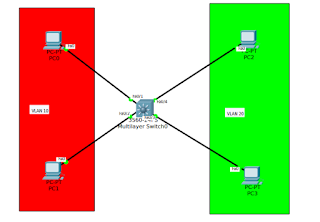Archive for April 2017
Mengenal Docker
Selamat siang semua pada hari senin lalu, lebih tepatnya saat sedang berlangsungnya acara Pre-Training MTCNA & CentOS, Mas Gulo sempat membahas tentang docker. Karena pada sebelumnya saya hanya membahas sedikit saja maka dari itu saya ingin menambahkan sedikit lagi.
A. Pengertian
Docker adalah proyek open-source yang mengotomatisasi penyebaran
aplikasi di dalam wadah perangkat lunak . Kutipan fitur dari halaman web
Docker:
Kontainer Docker membungkus perangkat lunak dalam filesystem lengkap
yang berisi semua yang perlu dijalankan seperti kode, runtime, perkakas
sistem, pustaka sistem - apapun yang dapat Anda instal di server. Ini
menjamin bahwa hal itu akan selalu berjalan sama, terlepas dari
lingkungan tempat tinggalnya.
Docker menyediakan lapisan tambahan abstraksi dan otomatisasi
virtualisasi tingkat sistem operasi pada Windows dan Linux. Docker
menggunakan fitur isolasi sumber daya dari kernel Linux seperti cgroup
dan namespace kernel, dan sistem file berkemampuan serikat seperti
OverlayFS dan lainnya untuk mengizinkan wadah "independen" dijalankan
dalam satu contoh Linux, mewaspadai Overhead memulai dan memelihara
mesin virtual
Dukungan kernel Linux untuk ruang nama sebagian besar mengisolasi
pandangan aplikasi tentang lingkungan operasi, termasuk pohon proses,
jaringan, ID pengguna dan sistem berkas yang terpasang, sedangkan
cgroups kernel menyediakan pembatasan sumber daya, termasuk CPU, memori,
blok I / O , Dan jaringan. Sejak versi 0.9, Docker menyertakan
perpustakaan libcontainer sebagai caranya sendiri untuk secara langsung
menggunakan fasilitas virtualisasi yang disediakan oleh kernel Linux,
selain menggunakan antarmuka virtualisasi yang disarikan melalui
libvirt, LXC (Linux Containers) dan systemd-nspawn
B. Overview
Sebagai tindakan dilakukan pada gambar dasar Docker, lapisan sistem
berkas serikat dibuat dan didokumentasikan, sehingga setiap lapisan
sepenuhnya menggambarkan bagaimana membuat ulang tindakan. Strategi ini
memungkinkan gambar ringan Docker, karena hanya pembaruan lapisan yang
perlu disebarkan (dibandingkan VM penuh, misalnya).
Docker menerapkan API tingkat tinggi untuk menyediakan wadah ringan yang
menjalankan proses secara terpisah. Membangun di atas fasilitas yang
disediakan oleh kernel Linux (terutama cgroup dan ruang nama), wadah
Docker, tidak seperti mesin virtual, tidak memerlukan atau menyertakan
sistem operasi yang terpisah. Sebaliknya, ini bergantung pada fungsi
kernel dan menggunakan isolasi sumber daya (CPU, memori, blok I / O,
jaringan, dll.) Dan ruang nama terpisah untuk mengisolasi tampilan
aplikasi dari sistem operasi. Docker mengakses fitur virtualisasi kernel
Linux baik secara langsung menggunakan perpustakaan libcontainer , yang
tersedia seperti Docker 0.9, atau secara tidak langsung melalui
libvirt, LXC (Linux Containers) atau systemd-nspawn.
Karena wadah Docker sangat ringan, server tunggal atau mesin virtual
dapat menjalankan beberapa kontainer secara bersamaan. Sebuah analisis
2016 menemukan bahwa kasus penggunaan Docker yang khas melibatkan lima
kontainer per host, namun banyak organisasi menjalankan 10 atau lebih.
Dengan menggunakan kontainer, sumber daya dapat diisolasi, layanan
dibatasi, dan proses disiapkan untuk memiliki tampilan sistem pribadi
yang hampir sepenuhnya pribadi dengan ruang ID proses mereka sendiri,
struktur sistem file, dan antarmuka jaringan. Beberapa kontainer berbagi
kernel yang sama, namun setiap kontainer dapat dibatasi hanya dengan
menggunakan jumlah sumber daya yang ditetapkan seperti CPU, memori dan I
/ O.
Menggunakan Docker untuk membuat dan mengelola kontainer dapat
menyederhanakan pembuatan sistem terdistribusi dengan memungkinkan
beberapa aplikasi, tugas pekerja dan proses lainnya berjalan secara
otonom pada satu mesin fisik atau di beberapa mesin virtual. Hal ini
memungkinkan penggelaran node dilakukan saat sumber daya tersedia atau
dibutuhkan lebih banyak node, memungkinkan platform sebagai platform
(sistem) dari penerapan dan penskalaan untuk sistem seperti Apache
Cassandra , MongoDB atau Riak . Docker juga menyederhanakan pembuatan
dan pengoperasian antrian tugas atau beban kerja dan sistem
terdistribusi lainnya.
C. Sejarah
Solomon Hykes memulai Docker di Prancis sebagai proyek internal di
dotCloud, sebuah perusahaan platform-as-a-service, dengan kontribusi
awal oleh insinyur dotCloud lainnya termasuk Andrea Luzzardi dan
Francois-Xavier Bourlet. Jeff Lindsay juga terlibat sebagai kolaborator
independen. Docker mewakili evolusi teknologi milik dotCloud, yang
dibangun di atas proyek sumber terbuka sebelumnya seperti Cloudlets .
Docker dirilis sebagai open source pada bulan Maret 2013. Pada tanggal
13 Maret 2014, dengan diluncurkannya versi 0.9, Docker menjatuhkan LXC
sebagai lingkungan eksekusi default dan menggantinya dengan library
libcontainernya sendiri yang ditulis dalam bahasa pemrograman Go. Pada
tanggal 24 Oktober 2015, proyek ini memiliki lebih dari 25.600 bintang
GitHub (menjadikannya proyek GitHub terbagi ke-20), lebih dari 6.800
garpu, dan hampir 1.100 kontributor.
Referensi
https://en.wikipedia.org/wiki/Docker_(software)
Simple Subnetting IP Address (Linux)
A. Pengertian
Auto subnetting ip address ini maksudnya kita tidak perlu susah payah menghitung dari awal, jadi sudah otomatis muncul informasinya di terminal linux kita hanya dengan memasukkan ipaddress/prefix.
B. Latar Belakang
Karena untuk perhitungan subnetting secara manual membutuhkan waktu yang agak lama.
C. Tujuan
Mempercepat dan mempermudah kita dalam perhitungan subnetting.
D. Alat Dan Bahan
1. Komputer atau Laptop yang terinstall os linux.
2. Akses internet
E. Waktu pelaksanaan
2-3 menit.
F. Pelaksanaan
1. Pertama kita install dahulu servicenya yang bernama ipcalc dengan perintah apt-get install ipcalc
2. Setelah selesai kita langsung bisa menggunakan ipcalc ini dengan memasukkan perintah ipcalc ipaddress/prefix
Contoh : ipcalc 192.168.30.1/28
Dan hasilnya
G. Hasil
Kita dapat dengan mudah melakukan subnetting dan tidak membutuhkan waktu yang lama.
H. Referensi
http://alllinuxcode.blogspot.co.id/2017/03/auto-menghitung-ipaddress-subnetting-di.html
Management Project (POAC)
Pengertian
Apa itu yang dinamakan proyek ???
Sesuatu rangkaian atau rancangan yang harus kita lakukan dalam jangka waktu tertentu ,dengan sumber daya tertentu untuk mencapai suatu tujuan yang telah kita rencanakan sebelumnya.
- Planning (Perencanaan) adalah proses yang secara sistematis mempersiapkan kegiatan guna mencapai tujuan dan sasaran tertentu. Kegiatan diartikan sebagai kegiatan yang dilakukan dalam rangka pekerjaan konstruksi, baik yang menjadi tanggung jawab pelaksana (kontraktor) maupun pengawas (konsultan). Kontraktor maupun konsultan, harus mempunyai konsep planning” yang tepat untuk mencapai tujuan sesuai dengan tugas dan tanggung jawab masing-masing.
- Organizing (Pengorganisasian) dimaksudkan sebagai pengaturan
atas suatu kegiatan yang dilakukan oleh sekelompok orang, dipimpin oleh
pimpinan kelompok dalam suatu wadah organisasi. Wadah organisasi ini
menggambarkan hubungan-hubungan struktural dan fungsional yang
diperlukan untuk menyalurkan tanggung jawab, sumber daya maupun data.
- Actuating (Penggerakan) diartikan sebagai fungsi manajemen untuk menggerakkan orang yang tergabung dalam organisasi agar melakukan kegiatan yang telah ditetapkan di dalam planning. Pada tahap ini diperlukan kemampuan pimpinan kelompok untuk menggerakkan; mengarahkan; dan memberikan motivasi kepada anggota kelompoknya untuk secara bersama-sama memberikan kontribusi dalam menyukseskan manajemen proyek mencapai tujuan dan sasaran yang telah ditetapkan.
- Controling (Pengendalian) diartikan sebagai kegiatan guna menjamin pekerjaan yang telah dilaksanakan sesuai dengan rencana. Didalam manajemen proyek jalan atau jembatan, controlling terhadap pekerjaan kontraktor dilakukan oleh konsultan melalui kontrak supervisi, dimana pelaksanaan pekerjaan konstruksinya dilakukan oleh kontraktor. Pengawas Umum (General Superintendat) berkewajiban melakukan Pengendalian (secara berjenjang) terhadap pekerjaan yang dilakukan oleh staf di bawah kendalinya yaitu Site Administration, Quantity Surveyor, Materials Superintendant, Construction Engineer, dan Equipment Engineer untuk memastikan masing-masing staf sudah melakukan tugasnya dalam koridor “jaminan kualitas (quality assurance)”. Sehingga, tahap-tahap pencapaian sasaran sebagaimana direncanakan dapat dipenuhi.
B.Maksud dan tujuan
- Supaya target yang telah kita buat dapat tercapai
- Agar saat kita melakukan pekerjaan dapat memiliki batas atau aturan-aturannya
Mengenal FIber Optik
FO (Fiber Optic) adalah saluran transmisi atau sejenis kabel yang terbuat dari kaca atau plastik yang sangat halus dan lebih kecil dari sehelai rambut, dan dapat digunakan untuk mentransmisikan sinyal cahaya dari suatu tempat ke tempat lain. Sumber cahaya yang digunakan biasanya adalah laser atau LED. Kabel ini berdiameter lebih kurang 120 mikrometer. Cahaya yang ada di dalam serat optik tidak keluar karena indeks bias dari kaca lebih besar daripada indeks bias dari udara, karena laser mempunyai spektrum yang sangat sempit. Kecepatan transmisi serat optik sangat tinggi sehingga sangat bagus digunakan sebagai saluran komunikasi.
Tidak seperti dua kabel sebelumnya yang menggunakan tembaga sebagai media penghantarnya. Kabel fiber optik ini tebuat dari serat kaca atau plastik yang sangat tipis. Karena terbuat dari kaca, sinyal yang dikirim oleh FO ini berupa cahaya dari sumber ke tujuan.Makanya tidak heran bila transmisi kabel ini lebih cepat dibandingkan dengan dua kabel sebelumnya. Salah satu kelemahan kabel ini adalah gangguan (noise) yang sering terjadi apabila tertekuk walaupun hanya sedikit.
Bagian-bagian kabel fiber optik adalah sebagai berikut.
1.Pelindung kabel (cable jacket) yang merupakan bagian kulit pembungkus terluar untuk melindungi seluruh bagian kabel.
2.Pelindung fiber (strengthening fibers) berfungsi menjaga kabel dari benturan keras.
3.Lapisan plastik (coating) berfungsi menjaga kabel dari tekukan.
4.Lapisan tipis (cladding) berfungsi sebagai pembatas yang memuat gelombang cahaya sehingga data dapat ditransmisikan.
5.Fisik medium utama (core) berfungsi sebagai medium transmisi data.
Itulah beberapa jenis kabel jaringan komputer. Kabel coaxial biasanya digunakan untuk topologi bus. INstallasi CCTV juga biasanya menggunakan kabel coaxial. Jenis kabel fiber optik biasanya untuk tipe jaringan yang besar. Kabel UTP lebih cocok untuk installasi jaringan LAN.
Kelebihan Fiber Optik
- Bandwidth sangat besar dengan kecepatan transmisi mencapai gigabit-per detik dan menghantarkan informasi jarak jauh tanpa pengulangan
- Biaya pemasangan dan pengoperasian yang rendah serta tingkat keamanan yang lebih tinggi
- Ukuran kecil dan ringan, sehingga hemat pemakaian ruang
- Kebal terhadap gangguan elektromagnetik dan gangguan gelombang radio
- Tidak ada tenaga listrik dan percikan api
- Tidak berkarat
Kekurangan Fiber Optik
- Beberapa faktor membatasi efektivitas kabel FO. Selain instalasinya yang mahal, sistem ini mungkin sinyalnya kurang kuat, hal ini disebabkan karena faktor fisik ataupun material.
- Dispersi dapat mempengaruhi volume informasi yang dapat diakomodasi.
- Tidak seperti halnya dengan kawat atau plastik, fiber juga lebih sulit untuk disambung.
- Sambungan akhir dari kabel fiber harus benar-benar akurat untuk menghindari transmisi yang tidak jelas.
- Komponen FO mahal dan membutuhkan biaya ekstra dalam pengaplikasian yang lebih spesifik.
Cara Kerja Fiber Optik
Pada prinsipnya fiber optik memantulkan dan membiaskan sejumlah cahaya yang merambat di dalamnya. Efisiensi dari serat optik ditentukan oleh kemurnian dari bahan penyusun gelas/kaca. Semakin murni bahan gelas, semakin sedikit cahaya yang diserap oleh fiber optik.
Untuk mengirimkan percakapan-percakapan telepon atau internet melalui fiber optik, sinyal analog di rubah menjadi sinyal digital. Sebuah laser transmitter pada salah satu ujung kabel melakukan on/off untuk mengirimkan setiap bit sinyal. System fiber optik modern dengan single laser bisa mentransmitkan jutaan bit/second. Atau bisa dikatakan laser transmitter on dan off jutaan kali /second.
Sebuah kabel fiber optics terbuat dari serat kaca murni, sehingga meski panjangnya berkilo-kilo meter, cahaya masih dapat dipancarkan dari ujung ke ujung lainnya.
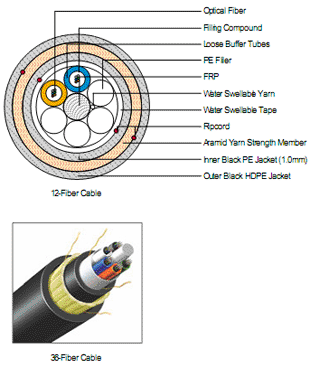
Helai serat kaca tersebut didesain sangat halus,ketebalannya kira-kira sama dengan tebal rambut manusia. Helai serat kaca dilapisi oleh 2 lapisan plastik (2 layers plastic coating) dengan melapisi serat kaca dengan plastik, akan didapatkan equivalen sebuah cermin disekitar serat kaca. Cermin ini menghasilkan total internal reflection (refleksi total pada bagian dalam serat kaca).
Proses komunikasi pada sistem fiber optik juga mengalami hal yang sama seperti sistem komunikasi yang lainnya. Lima komponen utama dalam sistem komunikasi fiber optik adalah sebagai berikut:
1. Cahaya pembawa informasi
Inilah sumber asal-muasal terjadinya sistem komunikasi fiber optik. Cahaya, komponen alam yang memiliki banyak kelebihan ini dimanfaatkan dengan begitu pintarnya untuk membawa data dengan kecepatan dan bandwidth yang sangat tinggi. Semua kelebihan dari cahaya seakan-akan dimanfaatkan di sini. Cahaya yang berkecepatan tinggi, cahaya yang kebal terhadap gangguan-gangguan, cahaya yang mampu berjalan jauh, semuanya akan Anda rasakan dengan menggunakan media fiber optik ini.
2. Optical Transmitter (Pemancar)
Optical transmitter merupakan sebuah komponen yang bertugas untuk mengirimkan sinyal-sinyal cahaya ke dalam media pembawanya. Di dalam komponen ini terjadi proses mengubah sinyal-sinyal elektronik analog maupun digital menjadi sebuah bentuk sinyal-sinyal cahaya. Sinyal inilah yang kemudian bertugas sebagai sinyal korespondensi untuk data Anda. Optical transmitter secara fisik sangat dekat dengan media fiber optic pada penggunaannya. Dan bahkan optical transmitter dilengkapi dengan sebuah lensa yang akan memfokuskan cahaya ke dalam media fiber optik tersebut. Sumber cahaya dari komponen ini bisa bermacam-macam.
Sumber cahaya yang biasanya digunakan adalah Light Emitting Dioda (LED) atau solid state laser dioda. Sumber cahaya yang menggunakan LED lebih sedikit mengonsumsi daya daripada laser. Namun sebagai konsekuensinya, sinar yang dipancarkan oleh LED tidak dapat menempuh jarak sejauh laser.
3. Kabel Fiber optik
Komponen inilah yang merupakan pemeran utama dalam sistem ini. Kabel fiber optik biasanya terdiri dari satu atau lebih fiber optik yang akan bertugas untuk memandu cahaya-cahaya tadi dari lokasi asalnya hingga sampai ke tujuan. Kabel fiber optic secara konstruksi hampir menyerupai kabel listrik, hanya saja ada sedikit tambahan proteksi untuk melindungi transmisi cahaya. Biasanya kabel fiber optic juga bisa disambung, namun dengan proses yang sangat rumit. Proses penyambungan kabel ini sering disebut dengan istilah splicing.
4. Optical regenerator / amplifier / repeater
Optical regenerator atau dalam bahasa Indonesianya penguat sinyal cahaya, sebenarnya merupakan komponen yang tidak perlu ada ketika Anda menggunakan media fiber optik dalam jarak dekat saja.
Sinyal cahaya yang Anda kirimkan baru akan mengalami degradasi dalam jarak kurang lebih 1 km. Maka dari itu, jika Anda memang bermain dalam jarak jauh, komponen ini menjadi komponen utama juga. Biasanya optical generator disambungkan di tengah-tengah media fiber optik untuk lebih menguatkan sinyal-sinyal yang lemah.
5. Optical receiver (Penerima)
Optical receiver memiliki tugas untuk menangkap semua cahaya yang dikirimkan oleh optical transmitter. Setelah cahaya ditangkap dari media fiber optic, maka sinyal ini akan didecode menjadi sinyal-sinyal digital yang tidak lain adalah informasi yang dikirimkan. Setelah di-decode, sinyal listrik digital tadi dikirimkan ke sistem pemrosesnya seperti misalnya ke televisi, ke perangkat komputer, ke telepon, dan banyak lagi perangkat digital lainnya. Biasanya optical receiver ini adalah berupa sensor cahaya seperti photocell atau photodiode yang sangat peka dan sensitif terhadap perubahan cahaya.
Hari Selasa 25 April 2017 adalah hari kelimasekaligus hari terakhir dari acara TRAINING PRE-MTCNA DAN CENTOS di BLC telkom.
Pada hari ini pak denny membawakan materi tentang instalasi dan konfigurasi BIND9 DAN HTTPD pada centos.
pada siang harinya sekitar jam 1 siang , materi diisi oleh mas Melki Mario Gulo. Materi yang dibawakan olehnya adalah mengenai Docker.
Mas Gulo sebelumnya memperkenalkan diri terlebih dahulu kepada para peserta training. selanjutnya mas Gulo mulai menjelaskan pengertian dari Docker dan cara instalasinya. Mas Gulo menjelaskan materinya diselingi dengan candaan sehingga mengurangi kejenuhan dari para peserta taining.
training pada hari ini berakhir jam 4 sore. hari ini merupakan hari terakhir dari training yang diadakan oleh INTRA training center di BLC telkom klaten.
A.Bind9
BIND9 atau Berkeley Internet Name Domain Versi 9 adalah salah satu
software yang biasa digunakan untuk membuat, membangun dan mengatur
sebuah DNS (Domain Name Server) pada sistem operasi Linux.
B. HTTPD(APACHE)
Server HTTP Apache atau Server Web/WWW Apache adalah server web yang dapat dijalankan di banyak sistem operasi (Unix, BSD, Linux, Microsoft Windows dan Novell Netware serta platform lainnya) yang berguna untuk melayani dan memfungsikan situs web. Protokol yang digunakan untuk melayani fasilitas web/www ini menggunakan HTTP.
C. Docker
Dan yang terakhir adalah docker yang di jelaskan oleh Mas Melki Mario Gulo atau akrab di panggil mas gulo. Pada saat mas Gulo menjelaskan apa itu docker ia juga menyelinginya dengan guyonan. Docker sendiri mirip seperti VM (Virtual Machine) tetapi memiliki perbedaan jika VM menjalankan Guest OS di dalam sebuah Host OS. Docker menjalankan OS Container (Guest OS dalam VM) di atas Host OS, Sepertia apa yang mas Gulo jelaskan pada hari ini. Tetapi sayangnya saya lupa mengambil gambar beliau. jadi saya tidak bisa memperlihat kan rupa beliau.
Sekian saja postingan saya kali ini semoga bermanfaat.
- http://indodigitalmedia.blogspot.co.id/2016/02/pengertian-fungsi-dan-cara-kongfigurasi.html
Menghubungkan Beda Vlan Dengan Switch Layer 3 Di Cisco Packet Tracer
Saturday, April 22, 2017
Posted by Unknown
Tag :
Cisco Packet Tracer
Menghubungkan Beda Vlan Dengan Switch Layer 3 Di Cisco Packet Tracer
Pengertian
Switch layer 3 ini fungsinya hampir sama seperti Router , karena dia
berjalan di Layer 3 OSI Model.karena untuk menghubungkan vlan perlu adanya prangkat osi layer 3.maka Switch layer 3 ini bisa di gunakan untuk menghubungan deda vlan
Latar belakang
karena untuk menghubungkan vlan perlu adanya prangkat osi layer 3.maka Switch layer 3 ini saya coba gunakan untuk menghubungan deda vlan
Tujuan
Menghubungkan beda vlan dengan Switch layer 3
Alat dan bahan
Aplikasi Cisco Packet Tracer
Waktu pelaksanaan
10 menit
Tahap pelaksanaan
1.ok saya akan membuat vlan dana nama vlan.vlan 10(admin) & vlan 20(user)
Switch(config)#vlan 10
Switch(config-vlan)#name admin
Switch(config-vlan)#exit
Switch(config)#vlan 20
Switch(config-vlan)#name user
Switch(config-vlan)#exit
2.pada vlan 10 untuk mempercepat pengalokasian interface maka saya gunakan range
Switch(config)#interface range fastEthernet 0/1-2
Switch(config-if-range)#switchport mode access
Switch(config-if-range)#switchport access vlan 10
Switch(config-if-range)#exit
3.pada vlan 20 untuk mempercepat pengalokasian interface maka saya gunakan range
Switch(config)#interface range fastEthernet 0/3-4
Switch(config-if-range)#switchport mode access
Switch(config-if-range)#switchport access vlan 20
Switch(config-if-range)#exit
4.kemudian saya akan menambahkan ip address & netmask untuk interface vlan 10
Switch(config)#interface vlan 10
Switch(config-if)#ip address 192.168.10.1 255.255.255.0
Switch(config-if)#exit
5.selanjutnya saya akan menambahkan ip address & netmask untuk interface vlan 20
Switch(config)#interface vlan 20
Switch(config-if)#ip address 192.168.20.1 255.255.255.0
Switch(config-if)#exit
6.ini adalah perintah untuk menghubungkan 2 vlan tersebut
Switch(config)#ip routing7.pastikan vlan tadi sudah hidup/up
Switch(config)#exit
lalu kita tes dengan menggunaan commmand prompt
Kesimpulan
Menghubungkan beda vlan dengan Switch layer 3 teryata bisa.karena Switch layer 3 ini berjalan sama dengan router.
Refrensi
Modul Cisco IDN
Pada hari Jumat (20/4) adalah hari pertama Training Pre-MTCNA dan CentOs yang di Narasumberi oleh Team INTRA Training Center Bekasi. Kali ini saya akan membagikan sedikit pengalaman saya pada saat acara ini di selenggarakan.
INTRA adalah lembaga training dan IT solution yang berdomisili di Bekasi, Jawa Barat. Dengan segala kemampuan yang dimiliki, INTRA telah dipercaya sebagai perusahaan untuk memberikan training, konsultasi, dan implementasi oleh personal, instansi swasta ataupun pemerintah.
Dengan motto “The Path of Development”, INTRA berkomitmen memberikan layanan terbaiknya untuk student & IT engineer.
INTRA awalnya hanyalah komunitas belajar yang ingin melakukan pengembangan, Terutama pengembangan diri sendiri sehingga dapat menjadi IT Professional. Dengan segala sumber yang ada (knowledge & skill) yang kami miliki, kami tetap riset dan mengembangkan untuk menjadi yang berkualitas. Walaupun kami sadari, “di atas awan ada awan lagi”, kita menyadari bahwa bukan terbaik di dunia tetapi hanya ada yang lebih baik.
dan pada hari pertama training atau workshop ini membahas tentang mikrotik antara lain:
1. DHCP dan Cara Kerja DHCP
2. Bridging dan Switching
3. Routing
Denny Darmawan adalah Pemateri dari Training Pre-MTCNA dan CentOs ini..
Di hari pertama training ini Diawal dengan kita menginstall GNS3 dahulu, setelah itu mas Denny mengajarkan penggunaan GNS3 ini untuk simulasi menggunakan basis command line (cli) di router mulai dari menambah ip address, dhcp server, bridge, routing static
Berikut Dokumentasi kegiatan training pada hari pertama :
INTRA adalah lembaga training dan IT solution yang berdomisili di Bekasi, Jawa Barat. Dengan segala kemampuan yang dimiliki, INTRA telah dipercaya sebagai perusahaan untuk memberikan training, konsultasi, dan implementasi oleh personal, instansi swasta ataupun pemerintah.
Dengan motto “The Path of Development”, INTRA berkomitmen memberikan layanan terbaiknya untuk student & IT engineer.
INTRA awalnya hanyalah komunitas belajar yang ingin melakukan pengembangan, Terutama pengembangan diri sendiri sehingga dapat menjadi IT Professional. Dengan segala sumber yang ada (knowledge & skill) yang kami miliki, kami tetap riset dan mengembangkan untuk menjadi yang berkualitas. Walaupun kami sadari, “di atas awan ada awan lagi”, kita menyadari bahwa bukan terbaik di dunia tetapi hanya ada yang lebih baik.
dan pada hari pertama training atau workshop ini membahas tentang mikrotik antara lain:
1. DHCP dan Cara Kerja DHCP
2. Bridging dan Switching
3. Routing
Denny Darmawan adalah Pemateri dari Training Pre-MTCNA dan CentOs ini..
Di hari pertama training ini Diawal dengan kita menginstall GNS3 dahulu, setelah itu mas Denny mengajarkan penggunaan GNS3 ini untuk simulasi menggunakan basis command line (cli) di router mulai dari menambah ip address, dhcp server, bridge, routing static
Berikut Dokumentasi kegiatan training pada hari pertama :
Konfigurasi Dasar Routing Static Pada Cisco Packet Tracer
Thursday, April 20, 2017
Posted by Unknown
Tag :
Cisco Packet Tracer
Konfigurasi Dasar Routing Static Pada Cisco Packet Tracer
Static routing (Routing Statis) adalah sebuah router yang memiliki tabel routing statik yang di setting secara manual oleh para administrator jaringan.Routing static pengaturan routing paling sederhana yang dapat dilakukan pada jaringan komputer.Menggunakan routing static murni dalam sebuah jaringan berarti mengisi setiap entri dalam forwading table disetiap router yang berada dijaringan tersebut.
B.Latar Belakang
Latar belakang dari kegiatan ini yaitu kita melakukan routing static ini karena saya ingin mengetahui bagaimana cara kerja static routing.
C.Maksud dan Tujuan
Apabila kita melakukan static routing ini memiliki keuntungan dari segi keamanan, karena static routing lebih aman daripada dynamic routing terhadap metode spoofing. Namun static routing juga memiliki kekurangan, kelemahan menggunakan static routing yaitu rentan terhadap kesalahan penulisan dan lebih merepotkan dibandingkan dynamic routing, karena kita harus melaukan routing secara manual satu-satu.
D.Alat dan Bahan
1.Laptop
2.Apk Cisco Packettracer
E.Jangka Waktu Pelaksanaan
Kurang lebih 20 menit
F.Tahp Pelaksanaan
1.Buat topologinya dulu
2.Kemudian mulai mengconfig pada masing-masing router dengan cara double klik pada router,jika ada bacaan seperti dibawah ini pilih "no"
konfig di router 1
Router>enable
Router#conf t
Router(config)#int gig0/0
Router(config-if)#ip add 192.168.10.3 255.255.255.0
Router(config-if)#no sh
Router(config)#int gig0/1
Router(config-if)#ip add 192.168.20.2 255.255.255.0
Router(config-if)#no sh
config pada router 2
Router>enable
Router#conf t
Router(config)#int gig0/0
Router(config-if)#ip add 192.168.20.3 255.255.255.0
Router(config-if)#no sh
Router(config)#int gig0/1
Router(config-if)#ip add 192.168.30.3 255.255.255.0
Router(config-if)#no sh
3.Selanjutnya
beri IP pada masing - masing PC/Laptop yang telah di buat pada
topologi, dengan cara double klik pada PC/Laptop > Desktop > IP
Configuration.
4. Jika
sudah silahkan test ping dari Laptop 1 ke Laptop 2, pasti tidak bisa.
Karena kedua Router tersebut tidak terhubung secara langsung. Untuk itu
diperlukan yang namanya Routing. Berikut perintah - perintah untuk
merouting :
ip route (space) destination network (space) subnetmask (space) gateway
Pada Router 1
Router(config)#ip route 192.168.30.0 255.255.255.0 192.168.20.3
Pada Router 2
Router(config)#ip route 192.168.10.0 255.255.255.0 192.168.20.2
5. Kemudian silahkan test ping dari Laptop 1 ke Laptop 2 dengan cara double klik pada Laptop > Command Promt.
Dengan menggunakan routing static ini setiap rute yang digunakan untuk menghubungkan dengan network tujuan akan dimasukkan sendiri oleh admin jaringannya. Atau bisa dibilang bahwa seorang admin jaringan akan memberikan informasi routing tablenya secara manual ke router agar host 1 dengan yang lainnya dapat berkomuniksai. Dan hasil dari roting static ini adalah antar host yang berbeda subnet atau jaringan bisa saling berkomunikasi.
H.Refrensi
MODUL CISCO IDN.pdf
Konfigurasi Massage Of The Day di Cisco Packet Tracer
Pengertian
Packet Tracer adalah
alat simulasi visual cross-platform yang dirancang oleh Cisco Systems
yang memungkinkan pengguna untuk membuat topologi jaringan dan meniru
jaringan komputer modern. Perangkat lunak ini memungkinkan pengguna
untuk mensimulasikan konfigurasi router Cisco dan switch menggunakan
antarmuka baris perintah simulasi.
Packet
Tracer memungkinkan pengguna untuk menambah dan menghapus perangkat
jaringan simulasi seperti yang mereka lihat cocok. Perangkat lunak ini
terutama difokuskan terhadap siswa Cisco Network Associate Academy
Bersertifikat sebagai alat pendidikan untuk membantu mereka mempelajari
konsep-konsep CCNA fundamental. Mahasiswa yang terdaftar dalam program
CCNA Academy dapat bebas men-download dan menggunakan alat gratis untuk
digunakan pendidikan.
Latar Belakang
Mengedit tampilan cli pada router di Cisco Packet Tracer
Maksud & Tujuan
Memberi motivasi & membuat menarik
Tahap Pelaksanaan
- Pertama bukalah Cisco Packet Tracer kalian lalu pilih Router.
- Jika sudah silakan klik Router tersebut & klik tab 'CLI' karena kali ini saya akan menggunakan basis Command Line Masukan Perintah Berikut :
Router>enRouter#conf tEnter configuration commands, one per line. End with CNTL/Z.Router(config)#banRouter(config)#banner mRouter(config)#banner motd zEnter TEXT message. End with the character 'z'.Tetap Semangat & Pantang ManyerahzRouter(config)#ex
- Lalu silakan kita keluar lalu masuk lagi & kita lihat pesan yang kita masukan lagi telah muncul.
Menghubungkan 2 Perangkat Beda Jaringan Dalam Cisco Packet Tracer
Tuesday, April 18, 2017
Posted by Unknown
Menghubungkan 2 Perangkat Beda Jaringan Dalam Cisco Packet Tracer
Pengertian
Latar Belakang
Karena saya ingin mencari tau bagaimana jika sebuah pc dapat terhubung dengan pc lain meskipun memiliki jaringan yang berbeda.
Maksud & Tujuan
Menghubungkan 2 pc beda jaringan.
Persiapan
Dalam topologi yang saya gunakan kali ini, saya menyiapkan 3 buah workstation(PC), 1 buah hub, lalu 1 router jenis Router-PT-Empty (berarti belum ada perangkat yang terpasang.
Tahap Pelaksanaan
- Silakan anda klik Router-PT-Empty pada tab 'Physhical' silakan anda klik tombol power, lalu drag & drop modul berikut. Jika sudah hidup kan kembali Router-PT-Empty nya.
- Untuk langkah berikutnya silakan anda hubungkan semua perangkat sehingga tampak seperti topologi di bawah.
- Berikutnya klik PC0 pilih tab 'Dekstop' klik menu 'IP Configuration.' Isikan (IP=192.168.1.1 & gateway=192.168.1.3) pada PC1 (IP=192.168.1.2 & gateway=192.168.1.3) & pada PC2 (IP=192.168.2.1 & gateway=192.168.2.2)
- Jika kita sudah memberi ip pada ke-3 pc berikutnya kita beralih pada Router. Pada kali ini saya akan menkonfigurasi ddengan basis command line (CLI) ikuti seperti pada gambar di bawah ini.
- Jika sudah silakan anda lakukan test ping.
INTERKONEKSI 3 WORKSTATIONS
Pengertian
A. Pengertian
dalam konfigurasi ini saya menghubungkan satu jaringan (dns server) dengan dua jaringan yang lain (http server).
- DNS server adalah server yang dapat melayani permintaan dari client untuk mengetahui alamat yang digunakan oleh sebuah domain. Jadi, misalnya kita ingin mengakses facebook.com, maka server DNS akan mencari alamat dari facebook agar komputer kita dapat terhubung dengan facebook.
- Hypertext Transfer Protocol (HTTP) adalah sebuah protokol aplikasi untuk didistribusikan, kolaboratif, dan hypermedia sistem informasi. [1] HTTP adalah dasar dari komunikasi data untuk World Wide Web .Hypertext terstruktur teks yang menggunakan link logis ( hyperlink ) antara node yang berisi teks. HTTP adalah protokol untuk bertukar atau hypertext transfer.
B. Latar Belakang
ingin menghubungkan 3 buah network dengan menggunakan sebuah router
C. Maksud dan Tujuan
agar setiap client dapat mengakses layanan dari setiap server
D. Alat dan Bahan
1. laptop bisa juga melalui smartphone (cisco packet tracer juga memiliki aplikasi yang suport untuk smartphone)
2. cisco packet tracer
E. Jangka Waktu Pelaksanaa
disini saya membutuhkan waktu 15 menit untuk menghubungkan ketiga jaringan pada sebuah router
F. Tahap Pelaksanaan
- pertama kita buka aplikasi cisco packet tracer, kemudian kita buat topologi jaringannya. sperti di bawah.
- Langkah selanjutnya kita konfigurasi ip dari masing - masing Server & PC Client. Mulai dari bagian Server DNS,
SMK.NET(HTTP SERVER),
& SMK.SCH.ID(HTTP SERVER).
- Karena pada router hanya tersedia 2 port saja kita mabahkan port pada router dengan cara klik pada Router pada tab 'Physical' kita matikan dulu routrnya dengan cara klik pada bagian ini sampai lampu indikator mati. Kemudian kita drag & drop WC-1ENET pada slot yang kosong lalu kita hidupkan routenya lagi.
- Jika sudah hubungkan ke-3 server dengan kabel menuju router lalu pilih tab 'config' isikan gateway Ip server sesuai port ethetnet yang terhubung dengan server.
- Lalu pada bagian yang di gunakan sebagai HTTP Server silakan anda klik pada postingan saya sebelumnya konfigurasinya persis seperti itu.(SIMULASI MEMBUAT SERVER HTTP PADA JARINGAN)
- Begitu juga untuk DNS Server agar anda dapat melakukan konfigurasi DNS server pada konfigurasi kali ini silakan klik postingan saya yang ini (SIMULASI MEMBUAT SERVER DNS PADA JARINGAN)
- Setelah anda telah menerapkan konfigurasi HTTP & DNS Server pada konfigurasi kita kali ini. Kemudian silakan buka salah satu PC Client pilih tab 'Dekstop' pilih 'Web Browser' silakan masukan alamat yang telah kita isikan pada DNS Server tadi. Bila konfigurasi anda tidak ada yang salah maka alamat yang anda buat tadi dapat diakses.
Hasil dan Kesimpulan
setiap client dapat mengakses situs dari dua buah server http yang sebelumnya ip address dari dua buah server tersebut di ubah menjadi sebuah domain.
Referensi
Sekian Dari Saya & Terima Kasih